WinGet یک مدیر بسته برای ویندوز است که به شما این امکان را میدهد که از طریق یک برنامه خط فرمان، برنامههای ویندوزی را جستجو، نصب، حذف و بروزرسانی کنید.
برای بیشتر کاربران ویندوز، خط فرمان به نظر چیزی از گذشته میآید. بسیاری از افراد هرگز PowerShell یا Command Prompt را باز نمیکنند. اما نباید WinGet را نادیده بگیرید. داشتن ابزاری که اینقدر خودکارسازی، راحتی نصب و بروزرسانی بدون دردسر را فراهم میکند، ارزش دارد که از منطقه راحتی خود بیرون بیایید.
آیا به دنبال نوع خاصی از برنامه هستید؟ شما میتوانید به راحتی در دایرکتوری جستجو کنید و آن را مستقیماً از همان جا نصب کنید. این مشابه فروشگاه ویندوز است، بدون بخش "فروشگاه".
مدیران بسته در سیستم عاملهای دیگر نیز وجود دارند، پس این موضوع چیز جدیدی نیست، اما اگر شما کاربر ویندوز هستید، میتواند نحوه مدیریت برنامههای شما را تغییر دهد.
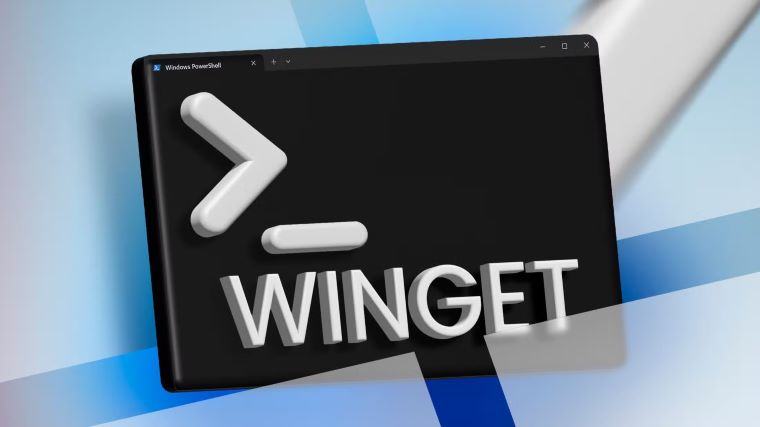
WinGet چگونه کار میکند؟
نصب VLC با مدیر بسته ویندوز به عنوان یک مدیر بسته، WinGet بستهها را از یک مخزن آنلاین دانلود میکند. مزیت استفاده از WinGet این است که شما بسته را بدون نیاز به دانلود فایل اجرایی نصب دریافت میکنید—نیازی به عبور از مراحل طولانی نصب که باید دائماً دکمه "Next" را فشار دهید، نیست. با استفاده از دستور درست، حتی میتوانید برنامه را بدون درخواستهای زیاد نصب کنید.
WinGet همچنین میتواند برنامههای نصب شده را فهرست کند و شما میتوانید آنها را به راحتی از خط فرمان حذف کنید.
آیا تا به حال به این فکر کردهاید که چه تعداد از برنامههای نصب شده شما نیاز به بروزرسانی دارند؟ شروع یک برنامه و دریافت پیامی مبنی بر نیاز به بروزرسانی که شما را مجبور به راه اندازی مجدد برنامه میکند، کمی ناراحت کننده است. با WinGet، شما میتوانید همه برنامههای نصب شده خود را به نسخه جدید از طریق یک دستور بروزرسانی کنید.
یکی از بزرگترین مشکلات با بستههای نصب این است که شما هیچ وقت مطمئن نیستید که دقیقاً چه چیزی دریافت میکنید. ممکن است نرم افزارهای اضافی یا حتی بد افزارهایی در داخل فایل نصب شده باشند. حتی اگر از Windows Defender برای اسکن استفاده کنید، احتمال این وجود دارد که بد افزار از زیر چشمان شما رد شود. WinGet این مشکل را با ارائه فایلها بطور مستقیم بدون بسته بندی در یک نصب کننده حل میکند. این امنترین راه برای بروزرسانی برنامهها است.
اگر از ویندوز 11 استفاده میکنید، WinGet به صورت پیش فرض نصب شده است. اگر ویندوز 10 دارید، ممکن است نیاز باشد WinGet را به صورت رایگان از فروشگاه ویندوز دانلود کنید.
دستورات WinGet که باید بشناسید
از آنجا که WinGet یک برنامه خط فرمان است، امکانات زیادی دارد، اما تنها در صورتی که بدانید چگونه با آن "صحبت" کنید. در اینجا چند دستور رایج آورده شده است که باید بدانید:
-
winget search : این ساده ترین دستور در WinGet است. عبارت جستجو میتواند هر چیزی باشد، از نام یک برنامه (مثل winget search notepad) تا نوع یک برنامه (مثل winget search text editor). شما فهرستی از تمام برنامههای موجود در مخزن WinGet که با معیار جستجو مطابقت دارند، دریافت خواهید کرد.
-
winget list: این دستور فهرستی از تمام برنامههای نصب شده شما را نشان میدهد، مکان اجرایی آنها در دستگاه شما، نسخههای موجود و بروزرسانی و محل آنها.
-
winget upgrade : WinGet یکی از قدرتمندترین ابزارهای بروزرسانی برنامهها است. از طریق دستور list میتوانید ببینید کدام برنامهها نیاز به بروزرسانی دارند و با وارد کردن نام برنامه در فیلد پارامتر، آنها را بروزرسانی کنید. همچنین میتوانید با استفاده از winget upgrade --all تمام برنامههای خود را بروزرسانی کنید.
-
winget show : این دستور نمای کلی از یک برنامه خاص به شما میدهد. این شامل نسخه جاری، توضیحات WinGet و بسیاری از جزئیات دیگر مانند نوع نصب کنندهای است که برنامه استفاده میکند.
-
winget source : مخازن داخلی که با WinGet ارائه میشوند، تنها منابع موجود نیستند. این دستور میتواند منابع جدیدی اضافه کند، منابع موجود را حذف یا بروزرسانی کند و بیشتر.
اگرچه این دستورات امکانات پایهای را به شما میدهند، شما محدود به آنها نیستید. مانند هر ابزار خط فرمان دیگر، WinGet از پارامترهایی استفاده میکند که به شما این امکان را میدهد که عملکرد آن را گسترش دهید. به عنوان مثال، استفاده از دستور winget export -o packages.json فهرستی از تمام بستههای نصب شده شما را به صورت یک فایل JSON صادر میکند.
مهم است که بدانید دستورات مانند "source" باید تنها در صورتی استفاده شوند که شما به مخزنی که اضافه میکنید اعتماد دارید. اگر یک مخزن تصادفی را به عنوان منبع اضافه کنید، یکی از مزایای WinGet را که نصب و بروزرسانی امن است از دست خواهید داد، زیرا شما نمیدانید که فایلهای موجود در آن مخزن ایمن هستند یا خیر.